Modèle d’analyse SWOT pour PowerPoint
- Page d'accueil
- Ressources
- Plateforme de contenus
- Modèle d’analyse SWOT pour PowerPoint
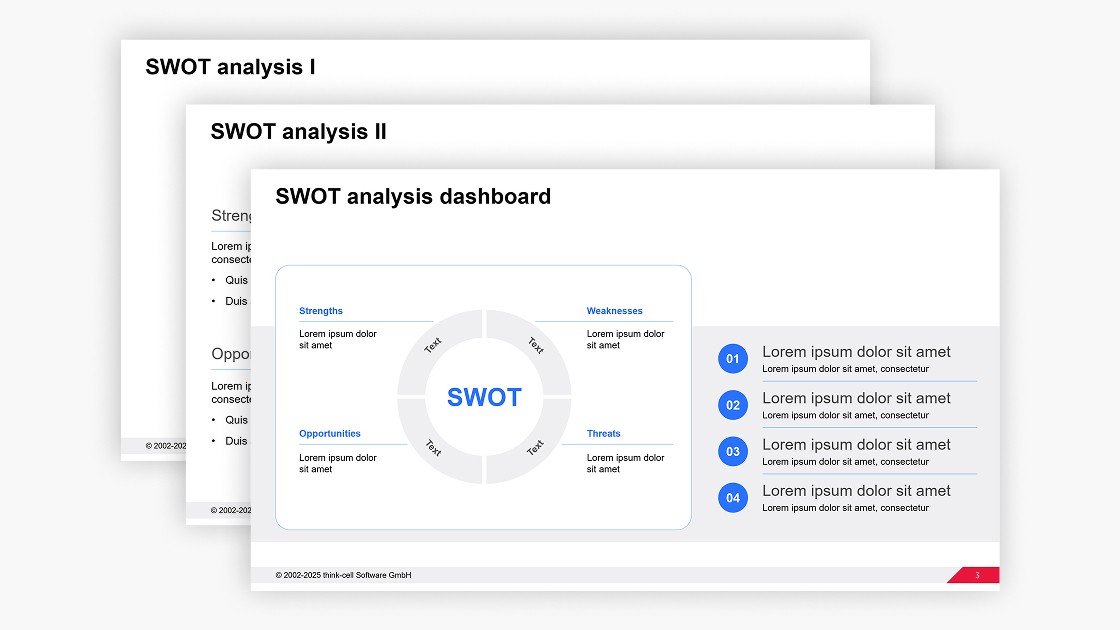
5 lecture min — by Stephen Bench-Capon
Utilisez ce modèle d’analyse SWOT PowerPoint pour ajouter une diapositive d’évaluation des risques claire et professionnelle à vos présentations commerciales.
Pourquoi utiliser un modèle d’analyse SWOT dans vos présentations ?
L’utilisation d’un modèle comme point de départ pour créer une diapositive d’analyse SWOT dans vos présentations PowerPoint présente un certain nombre d’avantages par rapport aux méthodes alternatives :
- Tableau PowerPoint : Pour créer une analyse SWOT simple, vous pouvez essayer d’insérer un tableau PowerPoint et d’y ajouter les informations nécessaires. Cependant, il peut être difficile de créer une diapositive soignée à cause du manque de flexibilité de ces tableaux, et vous devrez souvent appliquer le bon formatage, le bon alignement et la bonne orientation du texte dans chaque cellule du tableau.
- PowerPoint SmartArt : Il existe quatre diagrammes matriciels disponibles dans l’outil SmartArt de PowerPoint que vous pouvez utiliser comme base pour créer une analyse SWOT. Malheureusement, les graphiques SmartArt peuvent être contre-intuitifs, car ils associent certaines automatisations et d’autres limitations, et ne se comportent pas comme des formes PowerPoint familières.
- Formes natives de PowerPoint : Les formes natives de PowerPoint vous donnent le plus de flexibilité, mais créer une analyse SWOT à partir d’une diapositive vierge implique d’essayer différentes options et de prendre plusieurs décisions de mise en page. Si vous partez d’un modèle, ce travail a déjà été fait pour vous, et vous pouvez donc utiliser ce temps-là pour développer votre analyse.
Comment utiliser le modèle d’analyse SWOT dans PowerPoint
Vous pouvez utiliser ce modèle d’analyse SWOT gratuitement dans vos présentations PowerPoint et l’adapter facilement à vos besoins.
Commencez par le bon modèle pour votre analyse SWOT
Le modèle contient trois variantes, alors choisissez celle qui vous permet de présenter les informations clés de votre analyse de la manière la plus claire possible.
- Le premier modèle d’analyse SWOT comprend des en-têtes de colonne et de ligne, ce qui est utile si votre public n’est pas très expérimenté et pourrait avoir besoin de ces informations supplémentaires.
- Le deuxième modèle d’analyse SWOT est conçu pour mettre en évidence les points forts et les opportunités de manière plus visible, ce qui est utile pour mettre l’accent sur les aspects positifs de votre évaluation.
- Le troisième modèle d’analyse SWOT comporte un diagramme SWOT plus petit, mais il vous donne la possibilité d’inclure des points clés et des conclusions. Cela est utile si vous souhaitez que l’interprétation soit plus importante que la description.
Le choix du modèle le mieux adapté vous aidera à remplir plus rapidement l’analyse SWOT et à l’adapter en fonction des résultats de votre évaluation des risques.
Ajoutez le modèle d’analyse SWOT à votre présentation PowerPoint
Vous pouvez utiliser ce modèle d’analyse SWOT avec n’importe quelle version de PowerPoint, sur Windows ou Mac. Vous avez deux options pour insérer le modèle dans votre présentation :
- Copiez la diapositive que vous avez choisie en la sélectionnant et en utilisant CTRL+C. Collez-la dans votre présentation en cliquant avec le bouton droit de la souris dans le volet d’aperçu de la diapositive et en sélectionnant l’option « Utiliser le thème de destination ».
- Si vous ne souhaitez copier que l’analyse SWOT elle-même, et non la diapositive tout entière, le moyen le plus simple est d’utiliser la souris pour mettre en surbrillance toutes les formes du diagramme. Utilisez ensuite CTRL+C et collez l’analyse SWOT dans votre diapositive de destination avec CTRL+V.
Adaptez le modèle PowerPoint à vos besoins
Un modèle professionnel reste la meilleure façon de commencer rapidement, mais vous devrez tout de même remplir votre analyse SWOT avec vos propres informations. De plus, vous devrez peut-être apporter quelques modifications pour que la diapositive d’évaluation des risques s’intègre parfaitement dans le reste de votre présentation.
Appliquer l’identité de votre marque
Les éléments colorés du diagramme d’analyse SWOT s’adapteront au thème de votre présentation, mais vous devez toujours vérifier que les couleurs utilisées correspondent à l’identité de votre marque. Chaque organisation possède ses propres directives concernant sa palette de couleurs pour le texte, les en-têtes et les arrière-plans. Vous devrez donc peut-être apporter quelques ajustements pour que votre analyse SWOT reste fidèle à votre image de marque.
Remplissez votre analyse SWOT avec vos informations
Les modèles d’analyse SWOT fournissent intentionnellement un espace limité pour vous inciter à vous concentrer sur les forces, les faiblesses, les opportunités et les menaces qui comptent le plus. Soyez sélectif et respectez le nombre de points suggéré pour chaque segment. Vous pourrez ainsi centrer votre message sur les informations les plus pertinentes.
Le troisième modèle d’analyse SWOT est également conçu pour inclure des conclusions ou des informations supplémentaires. Vous pouvez utiliser ces informations pour fournir une analyse plus approfondie ou pour créer un lien vers la prochaine diapositive de votre présentation.
Ajoutez des éléments narratifs
L’analyse SWOT est un outil de communication efficace, car il est bien connu du public, ce qui lui permet d’assimiler plus facilement les informations. Cela signifie que vous n’avez pas besoin de modifier les modèles de structure principale en supprimant des segments, en ajoutant de nouveaux ou en essayant d’être trop créatif.
Bien que vous devriez vous en tenir au cadre reconnu, vous pouvez inclure des annotations si vous souhaitez attirer l’attention du public sur un aspect particulier de l’analyse SWOT. Cela n’a pas besoin d’être compliqué. Vous pouvez simplement ajouter un texte de légende ou mettre un segment en surbrillance dans une couleur vive pour façonner votre récit.
Complétez la mise en page de votre diapositive
Une fois l’analyse SWOT terminée, vous devez vous assurer que la diapositive est complète et soignée. Cela signifie inclure un titre d’action expressif, un sous-titre et toutes les références ou sources pertinentes.
En termes de mise en page, si vous travaillez à partir d’un modèle, les principaux éléments doivent être alignés et correctement dimensionnés. Assurez-vous simplement que tous les objets que vous avez ajoutés, comme les annotations ou les notes de bas de page, sont positionnés de manière appropriée pour compléter la mise en page de votre diapositive professionnelle.
Découvrez plus de modèles PowerPoint gratuits avec la boîte à outils ultime de think-cell pour les diapositives
Une analyse SWOT peut être une partie utile de votre introduction, mais les présentations PowerPoint réussies sont celles qui racontent une histoire engageante étayée par des diapositives cohérentes, percutantes et conformes à l’image de marque. Avec la boîte à outils de diapositives ultime de think-cell, vous obtenez plus de 70 modèles que vous pouvez utiliser pour guider la prise de décisions dans un large éventail de scénarios commerciaux.
Utiliser think-cell pour modifier plus rapidement vos diapositives
Vous pouvez obtenir une version d’essai gratuite de 30 jours de think-cell pour accéder à plus de 250 modèles, y compris des graphiques et des tableaux basés sur des données, ainsi que des outils qui vous aideront à modifier vos diapositives plus efficacement et à créer des présentations professionnelles et élégantes en quelques minutes.
En savoir plus:
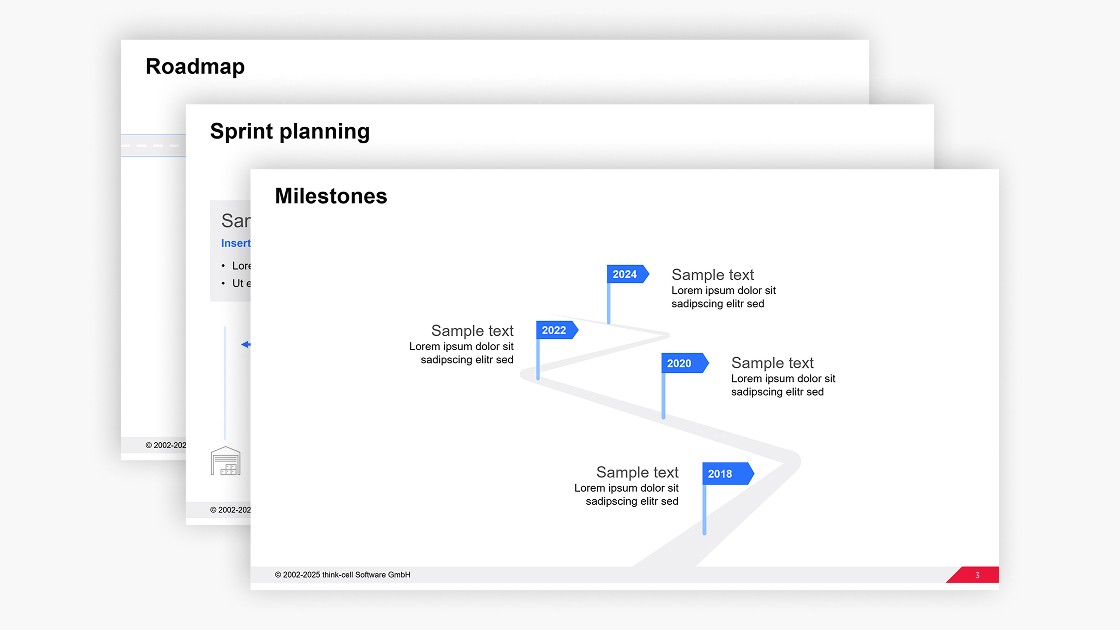
Obtenez un modèle de feuille de route PowerPoint gratuit que vous pouvez facilement modifier pour vos présentations commerciales.
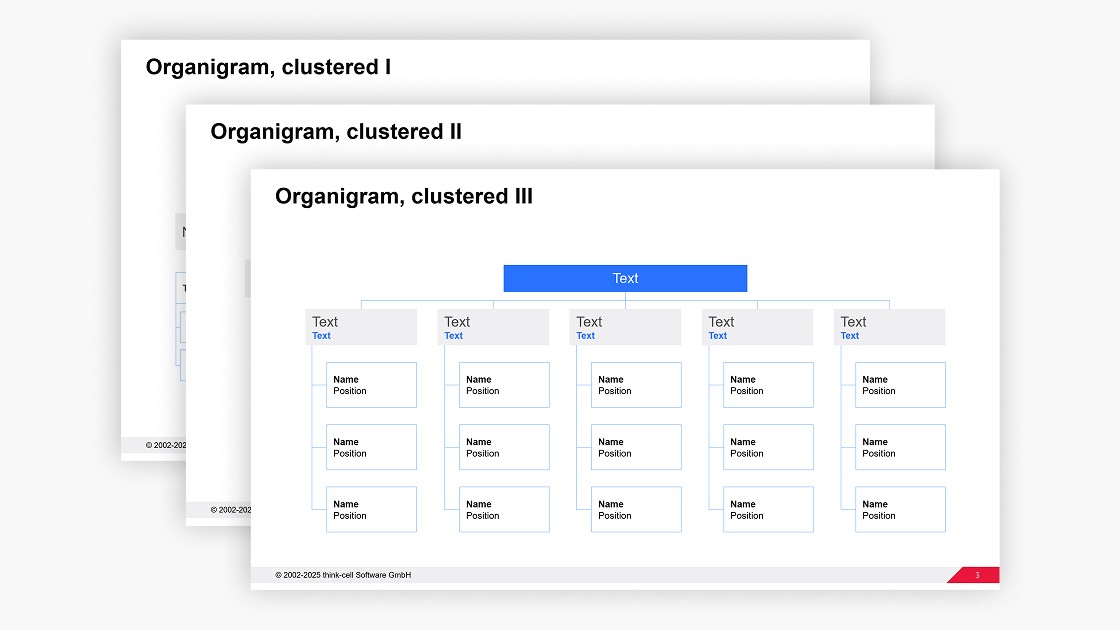
Obtenez un modèle d’organigramme gratuit pour PowerPoint que vous pouvez facilement modifier pour vos présentations professionnelles.